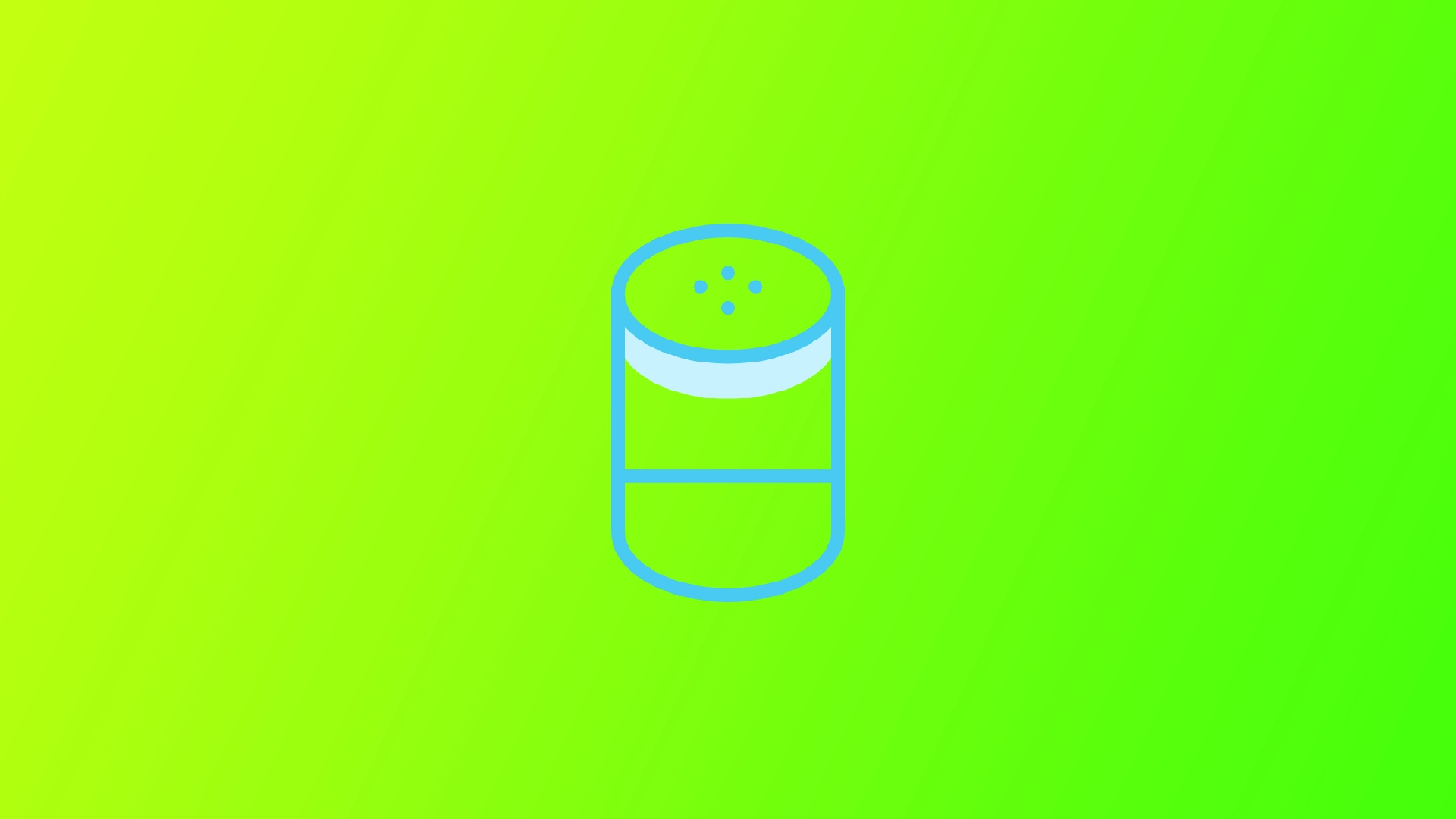Alexa, a assistente inteligente controlada por voz desenvolvida pela Amazon, revolucionou a forma como interagimos com nossos dispositivos e casas inteligentes. No entanto, pode ser frustrante quando Alexa não responde aos seus comandos. As razões para isso podem ser muito diferentes, mas a maioria delas está relacionada a alguns erros do sistema. Em minha própria experiência, descobri algumas maneiras universais de lidar com Alexa que não responde.
Por que Alexa não responde
Quando Alexa não responde, pode ser por vários motivos. Vamos explorar alguns fatores comuns que podem fazer com que Alexa pare de responder:
- Problemas de conexão de rede :
- Sinal Wi-Fi fraco: Se o seu dispositivo Echo estiver localizado muito longe do roteador Wi-Fi ou em uma área com sinal fraco, Alexa pode ter dificuldade para se conectar à Internet e responder aos seus comandos.
- Interrupção da Internet: se o seu serviço de Internet estiver interrompido, Alexa não conseguirá se conectar à Internet e responder às suas solicitações.
- Configuração do roteador: Às vezes, certas configurações do roteador ou firewall podem interferir na comunicação entre o seu dispositivo Echo e os servidores Alexa, causando falta de resposta.
- Problemas de detecção de palavras de ativação :
- Pronúncia incorreta ou ruído de fundo: se você não estiver pronunciando a palavra de ativação corretamente ou se houver ruído de fundo excessivo, Alexa poderá não reconhecer a palavra de ativação e não responder.
- Mudança na palavra de ativação: Se você alterou a palavra de ativação do padrão “Alexa” para outra coisa, certifique-se de usar a palavra de ativação correta para ativar Alexa.
- Problemas de software ou firmware :
- Aplicativo Alexa desatualizado: Se você estiver usando uma versão desatualizada do aplicativo Alexa em seu smartphone ou tablet, isso poderá causar problemas de compatibilidade e impedir que Alexa responda.
- Firmware do dispositivo Echo: Se o firmware do seu dispositivo Echo estiver desatualizado, isso pode causar problemas de desempenho e falta de resposta. Manter o firmware atualizado é crucial para uma funcionalidade ideal.
- Problemas específicos do dispositivo :
- Mau funcionamento de hardware: Em alguns casos, problemas de hardware, como microfone ou alto-falante com defeito, podem fazer com que Alexa pare de responder. Tente redefinir ou entrar em contato com o suporte da Amazon para obter mais assistência.
- Dispositivo Echo sobrecarregado: Se você tiver vários dispositivos Echo na mesma conta Amazon, o uso intenso ou comandos simultâneos para dispositivos diferentes podem sobrecarregar o sistema, causando falta de resposta temporária.
- Problemas do lado do servidor :
- Interrupção de serviço: Os servidores da Amazon podem ocasionalmente passar por períodos de inatividade ou interrupções temporárias, fazendo com que Alexa não responda aos comandos. A Amazon geralmente resolve esses problemas prontamente.
- Fatores Ambientais :
- Interferência de ruído: Ruídos de fundo altos, como conversas ou música alta, podem dificultar que Alexa ouça seus comandos com precisão.
- Interferência eletrônica: Dispositivos eletrônicos como micro-ondas, babás eletrônicas ou telefones sem fio operando próximos ao seu dispositivo Echo podem interromper o sinal Wi-Fi e afetar a capacidade de resposta do Alexa.
Quando Alexa não responde, é recomendável começar com etapas básicas de solução de problemas, como verificar a conexão de rede, garantir a palavra de ativação correta e verificar atualizações de software. Se o problema persistir, você pode tentar reiniciar seu dispositivo Echo, redefinir o roteador Wi-Fi ou entrar em contato com o suporte da Amazon para obter orientações adicionais adaptadas à sua situação.
O que fazer para consertar que Alexa não está respondendo
Depois de mostrar os motivos mais comuns pelos quais Alexa não responde ou demora muito para responder, vamos falar sobre como resolver isso. Se não tiver certeza do que está causando o problema com as respostas de Alexa, você pode percorrer a lista de soluções de cima para baixo.
Problemas de rede
Problemas de rede podem fazer com que Alexa pare de responder. Comece verificando a energia e a conectividade do seu dispositivo Echo. Certifique-se de que ele esteja conectado corretamente a uma fonte de alimentação e ligado. Além disso, verifique se outros dispositivos da sua rede podem se conectar à Internet. Se houver algum problema de energia ou conectividade, resolva-o adequadamente.
Outro problema comum de rede é a fraca intensidade do sinal Wi-Fi. Verifique se o seu dispositivo Echo está dentro do alcance do seu roteador Wi-Fi. Se estiver muito longe, considere aproximá-lo ou usar extensores de alcance Wi-Fi para melhorar a intensidade do sinal.
Em alguns casos, falhas de rede podem atrapalhar a capacidade de resposta do Alexa. Para resolver isso, tente reiniciar o roteador e o dispositivo Echo. Simplesmente desconecte o roteador da fonte de alimentação, aguarde 30 segundos e conecte-o novamente. Da mesma forma, desconecte seu dispositivo Echo, aguarde alguns segundos e conecte-o novamente para reiniciá-lo.
Problemas com o Wake Word
Problemas com a detecção de palavras de ativação podem impedir que Alexa responda. Para resolver isso, certifique-se de pronunciar a palavra de ativação correta e claramente. Evite resmungar ou falar muito baixo, pois isso pode dificultar o reconhecimento da palavra de ativação por Alexa.
Além disso, minimize o ruído de fundo no ambiente onde o dispositivo Echo está localizado. Conversas altas, sons de TV ou música podem interferir na detecção de palavras de ativação. Reduzir o nível de ruído pode melhorar a capacidade do Alexa de reconhecer e responder com precisão à palavra de ativação.
Se você personalizou a palavra de ativação do “Alexa” padrão para outra coisa, certifique-se de usar a palavra de ativação correta para ativar Alexa. Usar a palavra de ativação errada impedirá que o dispositivo responda. Para alterar a palavra de ativação do seu dispositivo Alexa, siga estas etapas:
- Abra o aplicativo Alexa em seu smartphone ou tablet.
- Toque no ícone do menu (três linhas horizontais) no canto superior esquerdo da tela.
- No menu, selecione “Configurações”.
- Escolha o dispositivo cuja palavra de ativação deseja alterar no menu Configurações.
- Role para baixo e selecione “Wake Word”.
- Você verá uma lista de opções de wake word disponíveis . Toque na palavra de ativação que deseja usar para o seu dispositivo Alexa. A palavra de ativação padrão é “Alexa”, mas você pode escolher alternativas como “Echo”, “Amazon” ou “Computador”, dependendo da compatibilidade do seu dispositivo.
- Confirme sua escolha após selecionar a nova palavra de ativação seguindo as instruções na tela.
- Seu dispositivo atualizará as configurações da palavra de ativação e você poderá começar a usar a nova palavra de ativação para interagir com Alexa.
Observação: é importante lembrar que nem todas as palavras de ativação estão disponíveis para todos os dispositivos Alexa. Verifique as palavras de ativação suportadas para o modelo específico do seu dispositivo antes de tentar alterá-lo.
Problemas de software ou firmware
Software ou firmware desatualizado pode afetar a capacidade de resposta do Alexa. Para resolver isso, certifique-se de ter a versão mais recente do aplicativo Alexa instalada em seu smartphone ou tablet. Verifique a respectiva app store (Google Play Store ou Apple App Store) e instale as atualizações disponíveis.
Além disso, verifique se há atualizações de firmware para o seu dispositivo Echo. Abra o aplicativo Alexa, vá para Configurações e selecione seu dispositivo Echo. Procure atualizações de firmware disponíveis e instale-as, se necessário. Manter o software e o firmware atualizados garante um desempenho ideal.
Problemas do dispositivo
Às vezes, problemas com o dispositivo Echo podem fazer com que Alexa pare de responder. Se você suspeitar de um problema no dispositivo, verifique a condição física do seu dispositivo Echo. Inspecione o microfone e o alto-falante quanto a obstruções ou danos.
Se o microfone estiver silenciado, Alexa não responderá aos seus comandos. Verifique se o botão do microfone do seu dispositivo Echo está pressionado ou desligado. Se estiver, pressione o botão ou ligue-o para ativar o microfone.
Problemas do lado do servidor
Em alguns casos, problemas do lado do servidor podem afetar a resposta do Alexa. Se você suspeitar que seja esse o caso, verifique se há interrupções de serviço relatadas na página de status da Amazon ou nos canais de suporte oficiais. Se houver uma interrupção conhecida, pode ser necessário esperar até que ela seja resolvida, pois o problema pode estar no lado da Amazon.
Fatores Ambientais
Certos fatores ambientais podem interferir na funcionalidade do Alexa. Para atenuar esses problemas, reduza o ruído de fundo próximo ao seu dispositivo Echo. Abaixe o volume de TVs ou sistemas de música próximos e tente minimizar conversas ou outras fontes de ruído que possam interferir na capacidade de Alexa de ouvir seus comandos com clareza.
A interferência eletrônica de dispositivos como fornos de micro-ondas ou telefones sem fio pode interromper o sinal Wi-Fi e afetar a capacidade de resposta do Alexa. Mantenha seu dispositivo Echo longe de tais dispositivos para minimizar a interferência.
Ao abordar problemas de rede, problemas de wake word, problemas de software ou firmware, problemas de dispositivo e problemas do lado do servidor, e considerando fatores ambientais, você pode solucionar problemas e corrigir Alexa quando ela não estiver respondendo. Lembre-se de garantir a conectividade de rede adequada, otimizar a detecção de wake word, manter o software e o firmware atualizados, verificar problemas relacionados ao dispositivo, estar ciente dos problemas do lado do servidor e criar um ambiente propício para que Alexa funcione de maneira eficaz.